iOS 用 GarageBand で Extreme Tuning を使う
Extreme Tuning を使って、iPhone、iPad、iPod touch で、ボーカルトラックに一般的なボーカルのピッチ補正エフェクトを適用できます。
Extreme Tuning を使う際は、仕上がりがよくなるように、エフェクトを適用する前に GarageBand で曲のキーを設定しておいてください。その後、エコーやリバーブなどのエフェクトを追加で適用できます。
曲のキーとスケールを設定する
Extreme Tuning では、曲のキーとスケールの設定を使ってエフェクトを適用します。曲の実際のキーやスケールがキー設定またはスケール設定とは異なる場合、エフェクトの作用がはっきりしなかったり、トラックの個々のノートのピッチが意図しない形で変更されたりする場合があります。
GarageBand では、曲のキーはデフォルトで C に設定されます。
iPhone および iPod touch では、コントロールバーの をタップし、「曲」をタップします。iPad、iPhone 6 Plus、iPhone 7 Plus では、コントロールバーで をタップします。
「キー」をタップします。
曲のキーをタップします。
曲のスケール (「メジャー」または「マイナー」) をタップします。
Extreme Tuning の設定画面を開く
Extreme Tuning は、男声または女声に最適に作用しますが、バスギターやその他のライブ音源などのモノラル・オーディオ・トラックにクリエイティブなエフェクトとして適用できます。
Extreme Tuning の設定画面を開くには、以下の手順を実行してください。
トラック表示で、オーディオトラックのオーディオリージョンをタップし、選択します。
ツールバーで をタップし、Audio Recorder の設定を開きます。
iPhone または iPod touch では、 をタップし、現在の Audio Recorder 設定 (「Clean」など) をタップし、「Fun」をタップしてから「Extreme Tuning」をタップします。
iPad、iPhone 6 Plus、iPhone 7 Plus では、「Fun」をタップし、「Extreme Tuning」のアイコンをタップします。
「Pitch Control」と「Distortion」を調節して、サウンドをチューニングします。
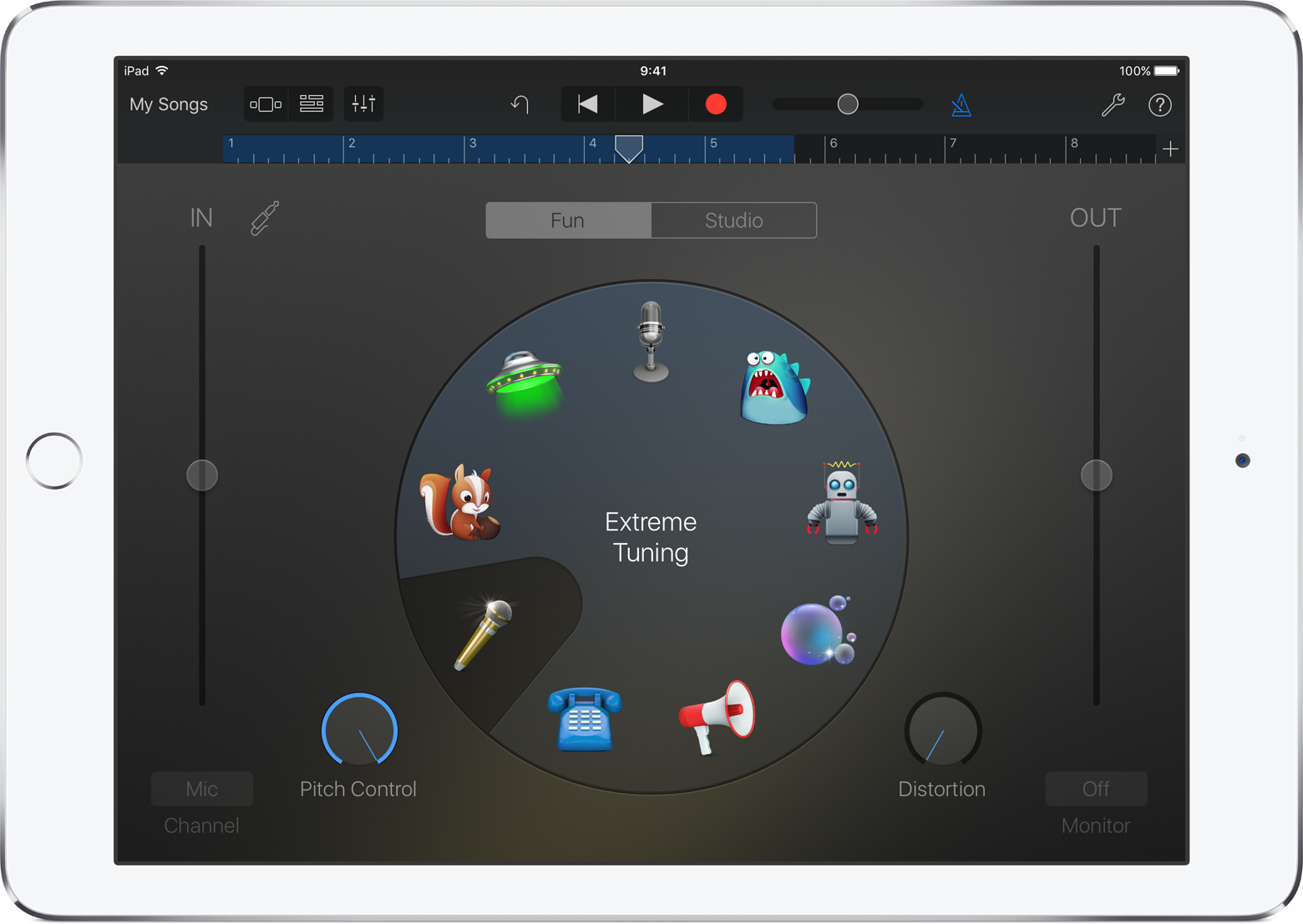
追加のエフェクトを適用する
リバーブやエコーなどのエフェクトを追加する
iPhone および iPod touch では、 をタップして、 をタップします。iPad、iPhone 6 Plus、iPhone 7 Plus では、「トラックコントロール」 をタップします。
「マスターエフェクト」で「エコー」と「リバーブ」のスライダを調整するか、「マスターエフェクト」をタップして、「エコー」と「リバーブ」のプリセットを変更します。
